Для сканирования документов, которые можно легко повредить, например, фотографий, или документы нестандартного размера, например, вырезок статей, загружайте их с помощью опционального Несущего листа или Несущего Фотолиста.
Обратите внимание, что несколько Несущих Листов или Несущих Фотолистов можно загрузить и сканировать одновременно с помощью ScanSnap.
Процедура выполнения сканирования с помощью Несущего Фотолиста описана в примере ниже.
-
Вытяните укладчик
 на ScanSnap. Вытяните удлинитель
на ScanSnap. Вытяните удлинитель  и укладчик
и укладчик  на ScanSnap. Вытяните удлинитель
на ScanSnap. Вытяните удлинитель  на ScanSnap.
на ScanSnap.
- Загрузите документ в ScanSnap.
- Откройте Несущий Фотолист и положите в него документ.
- Загрузите Несущий Фотолист в ScanSnap.
Выровняйте боковые направляющие по обоим краям Несущего Фотолиста.
- Измените настройки для профиля.
Если для [Тип] в [Опции управления] окна [Редактировать профили] выбрано [Облако], изменять настройки не нужно.
- Отобразите Окно сканирования ScanSnap Home на компьютере.
- Нажмите кнопку [Редактировать профили]
 , чтобы отобразить окно [Редактировать профили].
, чтобы отобразить окно [Редактировать профили].
- Измените настройки профиля в окне [Редактировать профили].
 Выберите профиль, который используется при сканировании документа из списка профилей.
Выберите профиль, который используется при сканировании документа из списка профилей.
 Нажмите кнопку [Опция] для пункта [Подача], чтобы отобразить [Опция подачи].
Нажмите кнопку [Опция] для пункта [Подача], чтобы отобразить [Опция подачи].
 Нажмите [Несущий лист] для отображения окна [Настройки Несущего Листа].
Нажмите [Несущий лист] для отображения окна [Настройки Несущего Листа].
 Выберите [два раздельных изображения (лицевое и оборотное)] для [Сохранить как].
Выберите [два раздельных изображения (лицевое и оборотное)] для [Сохранить как].
 Выберите размер бумаги для вывода сканированного изображения для [Размер бумаги].
Выберите размер бумаги для вывода сканированного изображения для [Размер бумаги].
- Закройте окно [Настройки Несущего Листа] и окно [Опция подачи], нажав кнопку [OK].
- Нажмите кнопку [Сохранить] в окне [Редактировать профили].
 на ScanSnap.
на ScanSnap. на ScanSnap.
на ScanSnap.




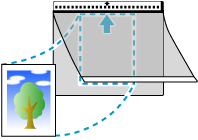

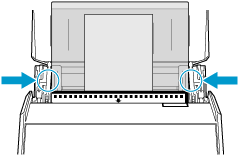
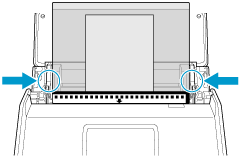
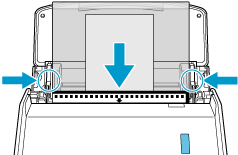


![Окно [Редактировать профили]](../../../jp/pc/images/common/ope_PF_edit_03.png)
![Окно [Редактировать профили]](../../../jp/pc/images/common/ope_PF_edit_old_03.png)
 Нажмите [Несущий лист] для отображения окна [Настройки Несущего Листа].
Нажмите [Несущий лист] для отображения окна [Настройки Несущего Листа].![Окно [Опция подачи]](../../../jp/pc/images/common/ope_PF_edit_feed_03.png)
 Выберите [два раздельных изображения (лицевое и оборотное)] для [Сохранить как].
Выберите [два раздельных изображения (лицевое и оборотное)] для [Сохранить как]. Выберите размер бумаги для вывода сканированного изображения для [Размер бумаги].
Выберите размер бумаги для вывода сканированного изображения для [Размер бумаги].![Окно [Настройки Несущего Листа]](../../../jp/pc/images/common/ope_PF_edit_feed_cs_03.png)